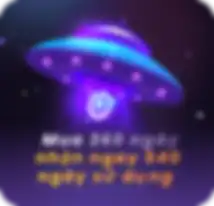Rò rỉ WebRTC là gì và cách ngăn chặn chúng?

Trước khi tìm hiểu rò rỉ WebRTC là gì, chúng ta cần biết WebRTC là gì. Vậy WebTRC là gì?
WebTRC là viết tắt của Giao tiếp thời gian thực trên web. Đây là một giao thức web nguồn mở hiện được cài đặt sẵn trong nhiều trình duyệt web và ứng dụng di động. WebTRC cho phép các trình duyệt web và ứng dụng di động này chia sẻ thông tin với nhau trong thời gian thực. Thông tin này có thể là các tệp âm thanh, video hoặc thậm chí là văn bản.
Bản thân WebRTC đã được phát triển để tạo ra một phương pháp tiêu chuẩn hóa và hiệu quả nhằm cho phép giao tiếp ngang hàng trong thời gian thực giữa các trình duyệt web và một số ứng dụng tương thích mà không cần plugin của bên thứ ba hoặc cài đặt phức tạp.
Nhiều công ty ngày nay cung cấp các dịch vụ hội nghị truyền hình, gọi thoại và phát trực tiếp như Google, Zoom, Facebook, Snap inc và UberConference, đều sử dụng giao thức WebRTC.
WebRTC hoạt động như thế nào?
Bây giờ chúng ta đã biết WebRTC là gì, hãy nhanh chóng đi sâu vào cách hoạt động của nó và đề cập đến một số ứng dụng trong đời thực.
WebRTC sử dụng nhiều API Javascript và các thành phần trình duyệt tích hợp để hoạt động. Các API chính là:
-
getUserMedia : Được sử dụng để truy cập micrô và máy ảnh.
-
RTCPeerConnection : Được sử dụng để thiết lập cuộc gọi video và âm thanh.
-
RTCDataChannel : Được sử dụng để cho phép truyền dữ liệu ngang hàng.
Với những API này, đây là bản phân tích nhanh về cách WebRTC hoạt động:
1. “Chụp lại” phương tiện
Bước đầu tiên của WebRTC là thu thập phương tiện truyền thông. Trong nhiều trường hợp, phương tiện là dữ liệu cần được truyền đạt giữa các trình duyệt web. Để thực hiện điều này, khi ứng dụng WebRTC được khởi chạy, API getUserMedia sẽ yêu cầu quyền truy cập vào micrô và máy ảnh của bạn. Nó thường xuất hiện dưới dạng một tab bật lên trên trình duyệt của bạn với các tùy chọn “cho phép” và “chặn”. Sau khi bạn cho phép, phương tiện sẽ được ghi lại và sẵn sàng hiển thị hoặc truyền đi.
2. Báo hiệu
Mặc dù tín hiệu không được chuẩn hóa cụ thể trong WebRTC nhưng đây vẫn là một bước quan trọng về cách thức hoạt động của nó. Trước khi thiết lập kết nối, các trình duyệt hoặc ứng dụng di động kết nối phải trao đổi thông tin giúp chúng xác định cách tốt nhất để thiết lập kết nối. Thông tin này có thể là thông báo điều khiển phiên, địa chỉ mạng hoặc dữ liệu phương tiện phiên. Việc báo hiệu thường xảy ra thông qua WebSocket, HTTP hoặc các giao thức tương tự khác.
3. Tạo kết nối
API tiếp theo mà WebRTC sử dụng là RTCPeerConnection . Với API này, các tham số kết nối như codec và các cài đặt phương tiện khác sẽ được đàm phán và thống nhất. Sau đó, WebRTC sử dụng khung Thiết lập kết nối tương tác (ICE) để xác định đường dẫn tốt nhất để kết nối với các đồng nghiệp và kết nối ngang hàng trực tiếp được thiết lập.
4. Truyền dữ liệu
Sau khi kết nối được thiết lập, dữ liệu đa phương tiện, có thể là tệp âm thanh, video hoặc thậm chí văn bản, giờ đây có thể được truyền giữa các thiết bị ngang hàng trong thời gian thực. Dữ liệu cũng được mã hóa bằng Giao thức truyền tải thời gian thực an toàn (SRTP) cho dữ liệu đa phương tiện và Bảo mật lớp truyền tải gói dữ liệu (DTLS) cho dữ liệu phi phương tiện. Điều này đảm bảo rằng dữ liệu được bảo vệ và an toàn trong quá trình truyền
5. Truyền thông
Trong khi dữ liệu phương tiện đang được truyền, các thành phần WebRTC quản lý băng thông, mã hóa phương tiện, giải mã phương tiện, giảm tiếng ồn, khử tiếng vang và biến động mạng.
6. Truyền thông kênh dữ liệu
API WebRTC cuối cùng, RTCDataChannel , là thứ xử lý phần này. Phần này bao gồm việc chuyển các dạng dữ liệu khác ngoài phương tiện truyền thông. Dữ liệu này có thể là trò chuyện bằng văn bản, dữ liệu chơi trò chơi hoặc truyền tệp.
7. Chấm dứt phiên
Khi quá trình giao tiếp hoàn tất, phiên sẽ kết thúc bằng cách sử dụng cùng một quy trình báo hiệu đã được sử dụng để thiết lập nó.
Bây giờ chúng ta đã biết WebRTC hoạt động như thế nào, hãy liệt kê một số ứng dụng thực tế:
-
Nền tảng chơi game của Google, Stadia.
-
Internet vạn vật.
-
Truyền tập tin trong Torrents.
-
Ứng dụng tài chính và nền tảng giao dịch.
-
Thực tế tăng cường và ảo.
-
Cuộc gọi thoại và video.
-
Hỗ trợ khách hàng và trò chuyện trực tiếp.
-
Giáo dục trực tuyến và e-learning.
Rò rỉ WebRTC là gì?

Biết rằng các kết nối WebRTC yêu cầu trao đổi và truyền thông tin bí mật trong giai đoạn báo hiệu và tạo kết nối, chúng tôi có thể suy ra điều gì xảy ra trong quá trình rò rỉ WebRTC.
Vậy rò rỉ WebRTC là gì? Rò rỉ WebRTC là các vi phạm bảo mật xảy ra trong quá trình truyền WebRTC có thể khiến địa chỉ IP của bạn bị lộ.
Địa chỉ IP của bạn là một phần quan trọng trong việc ẩn danh trực tuyến của bạn và nếu bị xâm phạm, có thể làm lộ vị trí và ISP (nhà cung cấp dịch vụ Internet) của bạn. Thông tin này lọt vào tay những kẻ tin tặc độc hại có thể dẫn đến rất nhiều vấn đề cho bạn.
Rò rỉ WebRTC chắc chắn rất nguy hiểm khi chúng xảy ra và nếu bạn sử dụng các trình duyệt như Firefox, Opera, Chrome, Microsoft Edge và Opera, bạn sẽ có nguy cơ gặp phải những rò rỉ này cao hơn. Chủ yếu là do các trình duyệt web này được bật WebRTC theo mặc định.
Cách kiểm tra rò rỉ WebRTC
Dưới đây là một số cách kiểm tra rò rỉ WebRTC:
1. Kiểm tra rò rỉ WebRTC trực tuyến
Hiện tại, có nhiều thử nghiệm rò rỉ WebRTC trực tuyến mà bạn có thể sử dụng để kiểm tra xem trình duyệt của mình có bất kỳ rò rỉ nào hay không, một số thử nghiệm phổ biến hơn bao gồm:
2. Kiểm tra rò rỉ WebRTC thủ công
Nếu bạn không hoàn toàn tin tưởng vào các bài kiểm tra rò rỉ WebRTC trực tuyến, bạn có thể kiểm tra theo cách thủ công. Quá trình này khá tẻ nhạt nhưng đây là bản phân tích nhanh về cách thực hiện kiểm tra rò rỉ WebRTC thủ công trên Chrome.
-
Mở Cửa sổ Chrome mới ở chế độ ẩn danh
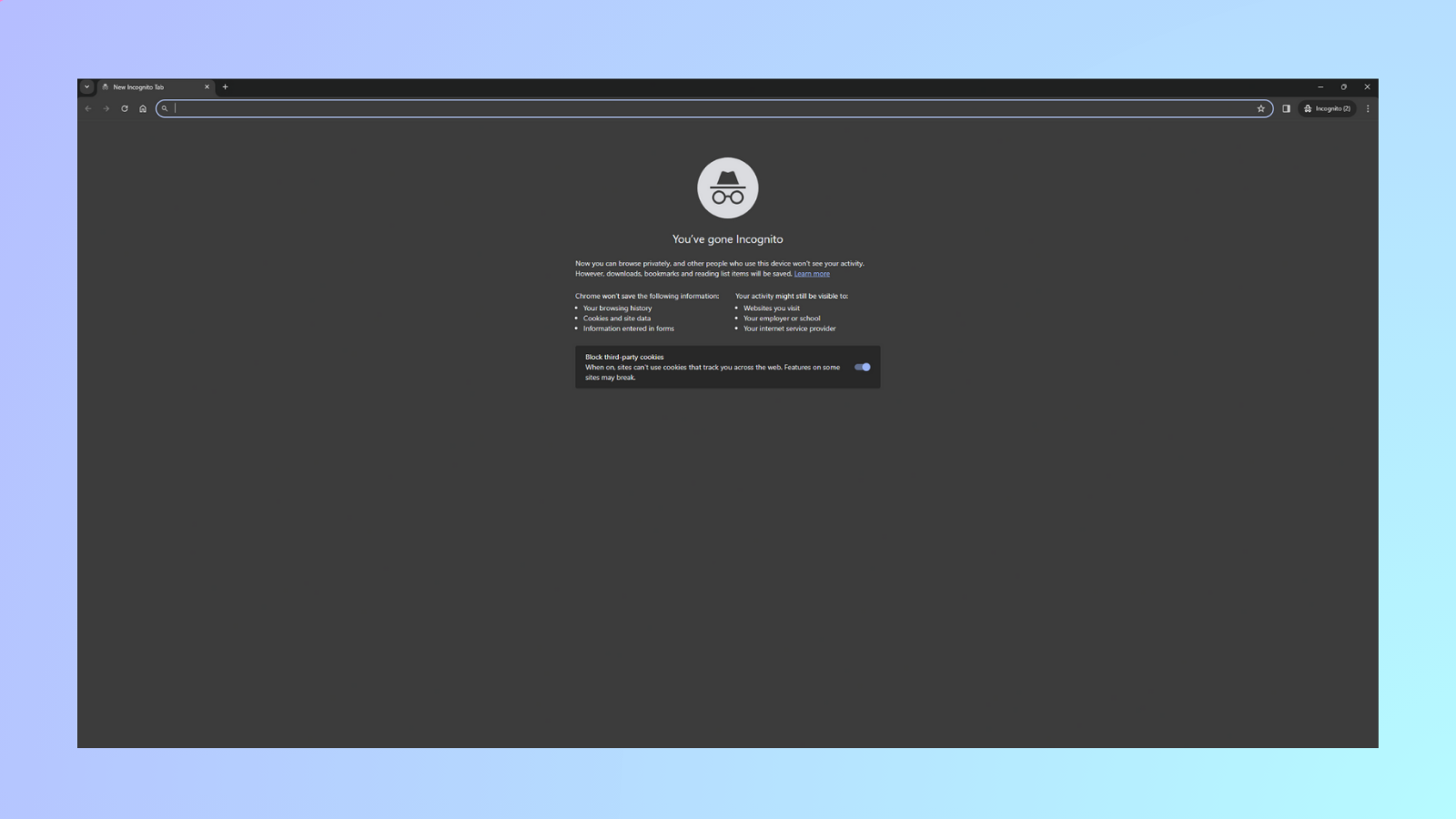
-
Nhấp chuột phải vào cửa sổ và chọn “kiểm tra trang”. Điều này sẽ mở Công cụ dành cho nhà phát triển
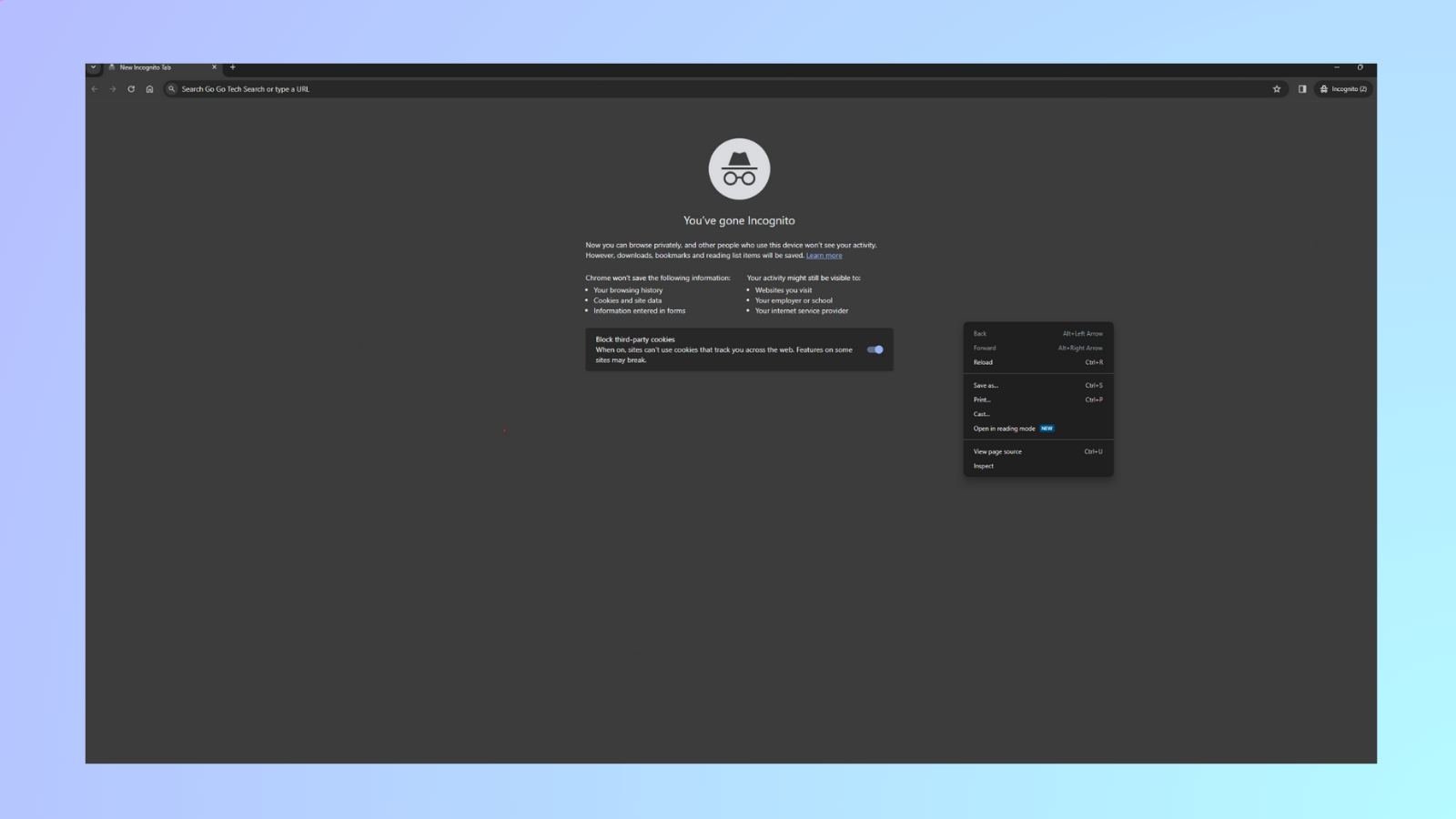
-
Khi thông báo này xuất hiện, hãy chuyển đến tab “Bảng điều khiển”.
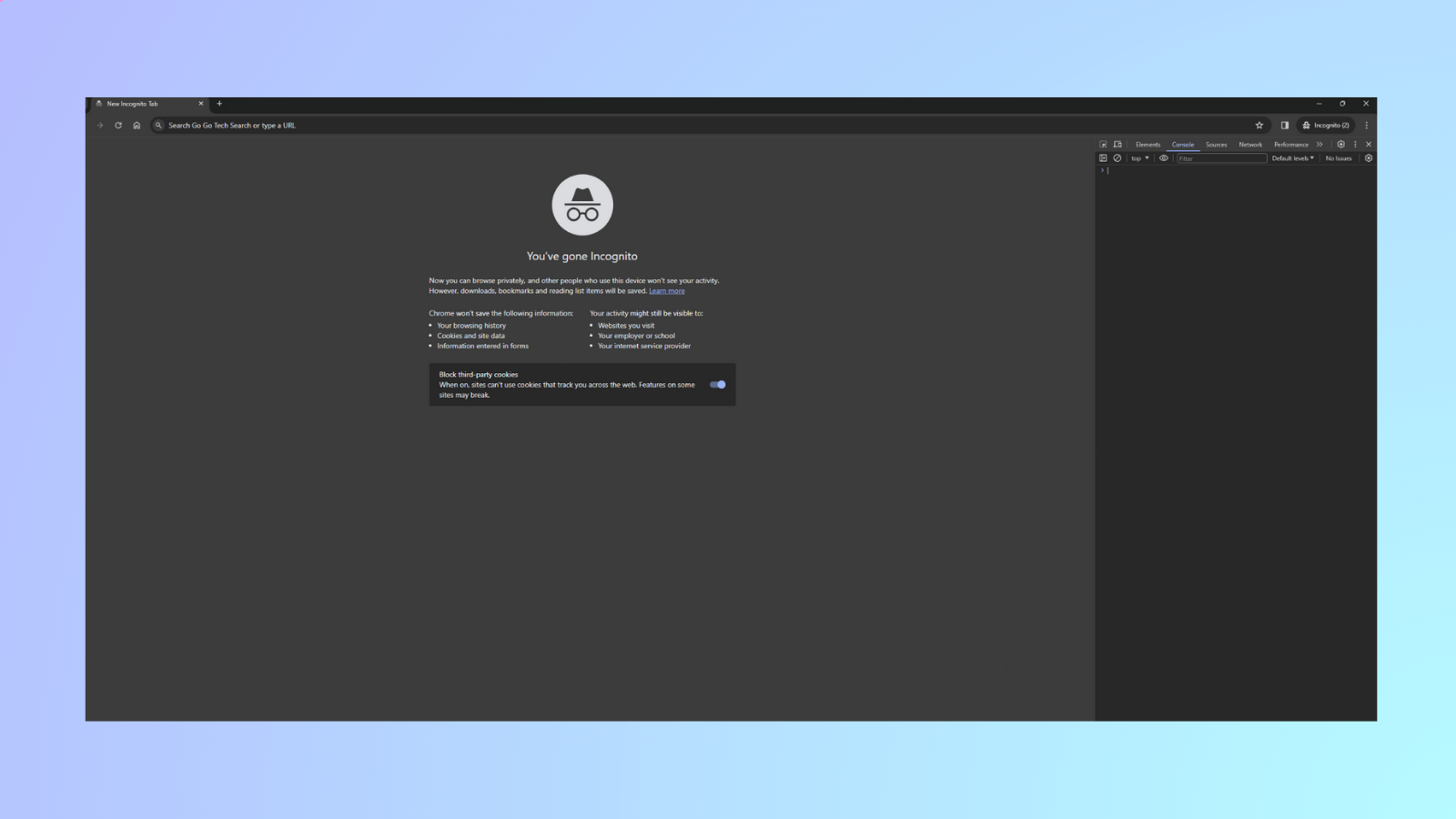
-
Sao chép và dán mã này:
var rtc = window.RTCPeerConnection || window.mozRTCPeerConnection || window.webkitRTCPeerConnection;
var pc = new rtc({ iceServers: [] });
pc.createDataChannel("");
pc.createOffer(pc.setLocalDescription.bind(pc), function() {});
pc.onicecandidate = function(ice) {
console.log("IP Address: " + ice.candidate.candidate.split(" ")[4]);
};-
Nhập “cho phép dán” và chạy mã.
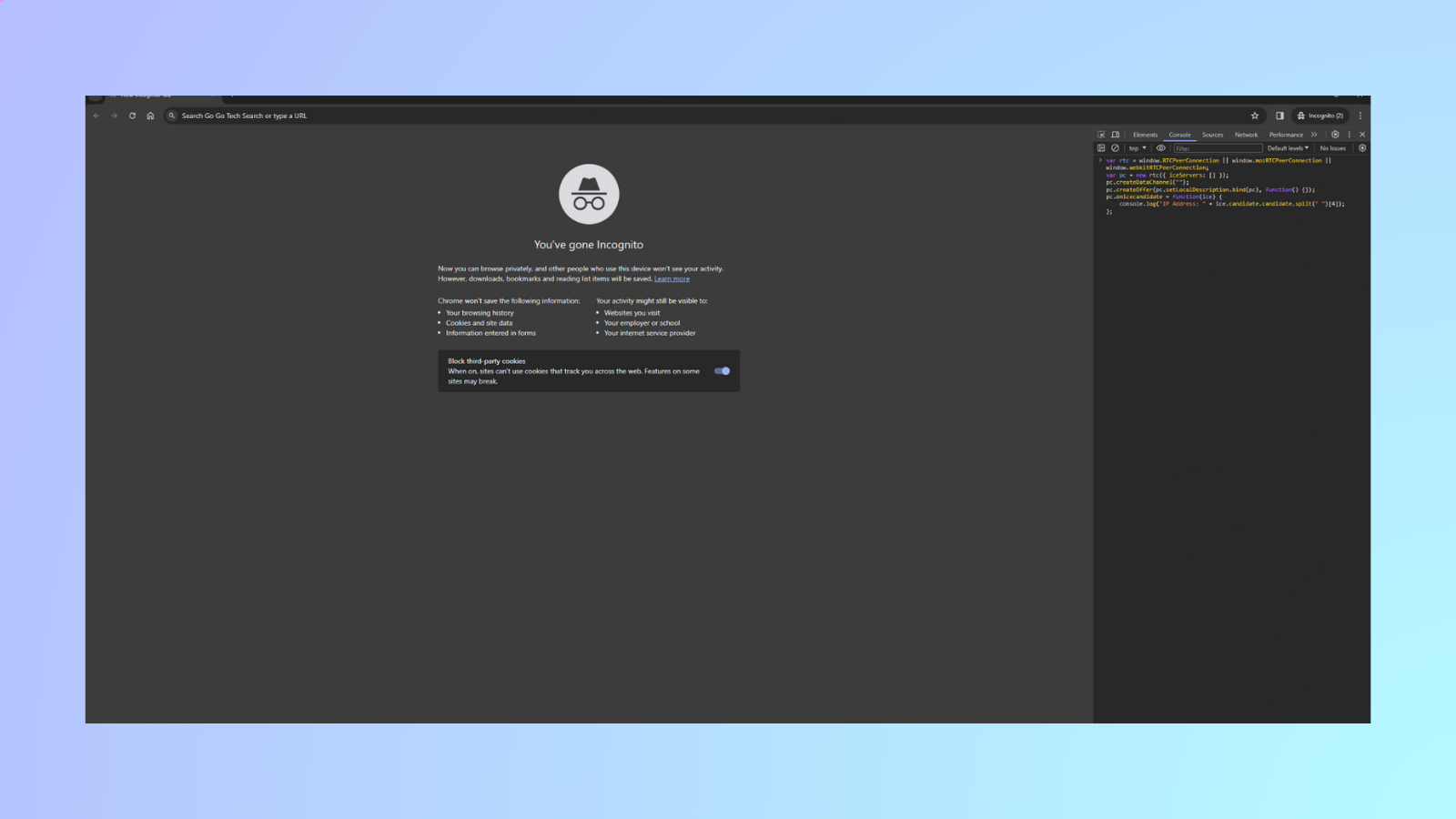
Sau khi chạy mã, nếu địa chỉ IP xuất hiện là địa chỉ IP thực của bạn thì bạn có nguy cơ bị rò rỉ WebRTC. (Bạn có thể kiểm tra địa chỉ IP của mình tại đây.)
Quá trình này chỉ dành cho Google Chrome trên Windows và Mac. Các trình duyệt khác khó kiểm tra hơn nhiều, nhưng chúng tôi sẽ đề cập đến cách ngăn chặn rò rỉ WebRTC trên các trình duyệt khác này trong phần “Cách chặn rò rỉ WebRTC” của bài viết này.
3. Sử dụng tiện ích mở rộng trình duyệt kiểm tra rò rỉ WebRTC
Phương pháp cuối cùng để kiểm tra rò rỉ WebRTC chỉ bằng cách thêm các tiện ích mở rộng trình duyệt vào trình duyệt của bạn và chạy chúng. Một số ứng dụng có uy tín hơn bao gồm WebRTC Control ( Chrome, Firefox) và uBlock Origin.
Cách ngăn chặn rò rỉ WebRTC
Hãy cùng tìm hiểu cách bạn ngăn chặn Rò rỉ WebRTC:
1. Tắt WebRTC trên trình duyệt của bạn
Chúng ta hãy xem cách tắt WebRTC trên phiên bản máy tính để bàn của các trình duyệt này.
Cách tắt WebRTC trên trình duyệt Firefox
-
Nhập about:config vào thanh địa chỉ
-
Nhấp vào “Tôi chấp nhận rủi ro!” cái nút
-
Nhập media.peerconnection.enabled vào thanh tìm kiếm
-
Bấm đúp để thay đổi giá trị thành “false”
Cách tắt WebRTC trên trình duyệt Opera
-
Đi tới cài đặt trên trình duyệt Opera của bạn
-
Mở rộng phần Nâng cao ở phía bên trái và nhấp vào Quyền riêng tư & bảo mật
-
Cuộn xuống WebRTC và chọn nút radio Tắt UDP không được proxy
-
Đóng tab và cài đặt sẽ tự động lưu
Cách tắt WebRTC trên trình duyệt Microsoft Edge
Không có cách nào để tắt 100% WebRTC trên trình duyệt Edge của bạn, nhưng bạn có thể che IP của mình trong các kết nối WebRTC như thế này:
-
Nhập about:flags vào thanh địa chỉ
-
Kiểm tra tùy chọn được đánh dấu “Ẩn địa chỉ IP cục bộ của tôi qua kết nối WebRTC”
2. Sử dụng tiện ích mở rộng trình duyệt
Phương pháp tiện ích mở rộng trình duyệt để ngăn chặn rò rỉ WebRTC hoạt động cho trình duyệt Chrome và Firefox. Và cũng giống như các bài kiểm tra rò rỉ WebRTC, các tiện ích mở rộng uy tín nhất để ngăn chặn rò rỉ WebRTC là WebRTC Control ( Chrome, Firefox) và uBlock Origin. Ngoài ra còn có Bộ giới hạn mạng WebRTC dành cho Chrome.
3. Sử dụng Proxy hoặc VPN
Một VPN tuyệt vời có thể làm rất tốt việc che giấu địa chỉ IP của bạn. Vì vậy, ngay cả khi xảy ra rò rỉ WebRTC, địa chỉ IP bị rò rỉ hóa ra là địa chỉ giả mạo. Một số VPN tuyệt vời như ExpressVPN cũng cho phép bạn vô hiệu hóa mạnh mẽ WebRTC trong trình duyệt của mình bằng cách sử dụng các tiện ích mở rộng của chúng để Chrome, Firefox và Edge. VPN khác bạn có thể thử bao gồm SurfShark VPN và NordVPN.
4. Sử dụng trình duyệt chống phát hiện
Cách cuối cùng và có lẽ là tốt nhất để bảo vệ bạn khỏi rò rỉ WebRTC là sử dụng trình duyệt chống phát hiện rất tốt. Một trình duyệt chống phát hiện tốt không chỉ che giấu địa chỉ IP của bạn; họ cũng giả mạo dấu vân tay kỹ thuật số của bạn. Giúp bạn ẩn danh 100% khi duyệt web.
Tùy chọn ngăn chặn rò rỉ WebRTC trong AdsPower
Mở ứng dụng AdsPower và điều hướng đến trang cài đặt hồ sơ trình duyệt. Tại đây, bạn sẽ tìm thấy WebRTC trong phần Nâng cao . Chúng tôi sẽ hướng dẫn bạn bốn phương pháp để ngăn chặn rò rỉ WebRTC trong AdsPower:
-
Chuyển tiếp : Chuyển tiếp qua Google để che giấu IP thực. Được sử dụng cho các trang web có tính bảo mật cao (Ebay và Discord).
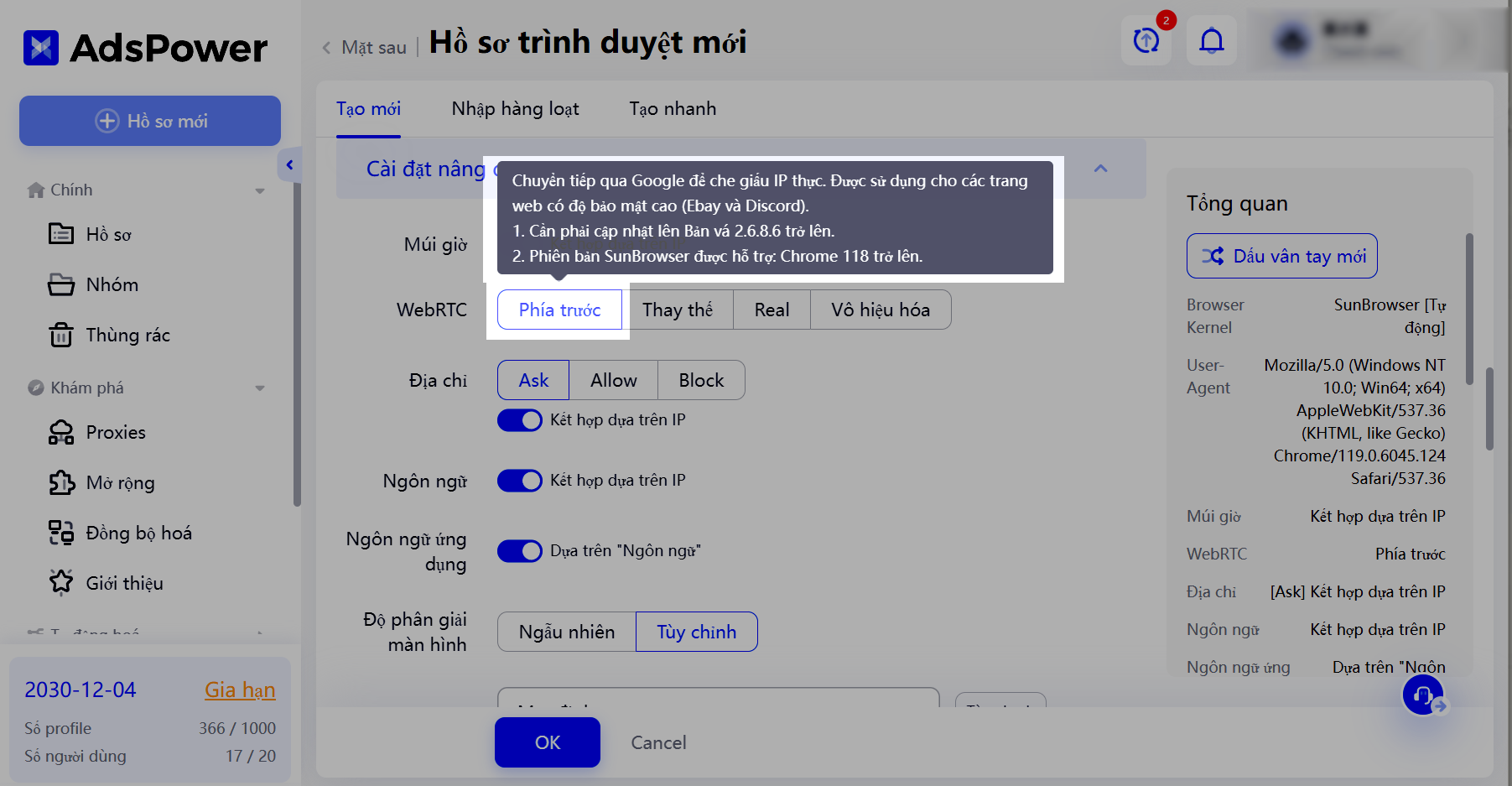
-
Thay thế : Đã bật WebRTC. IP công cộng sẽ được thay thế bằng IP proxy và IP cục bộ sẽ bị che.
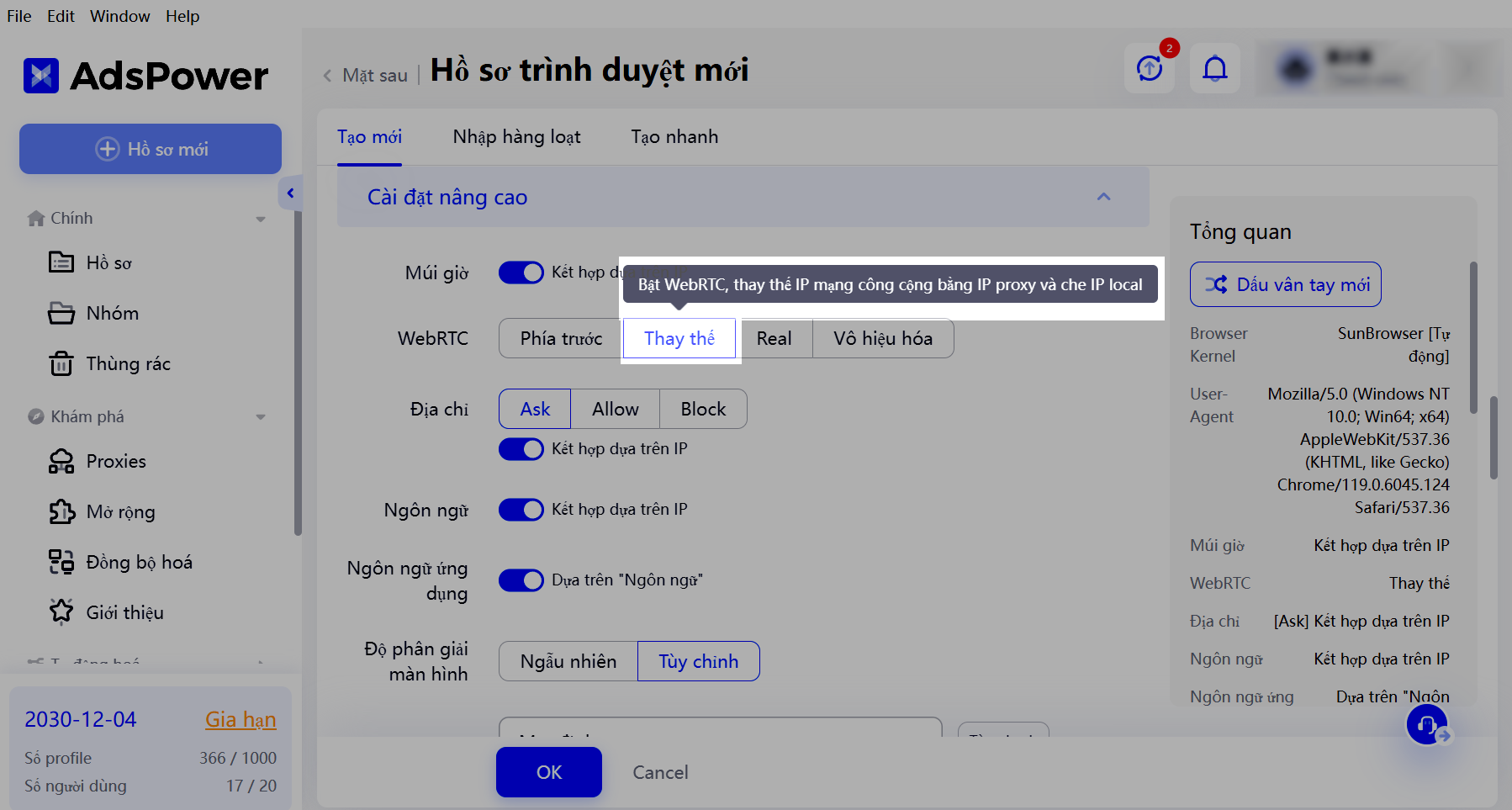
-
Thực tế : Đã bật WebRTC. Địa chỉ IP thực của bạn sẽ được sử dụng.
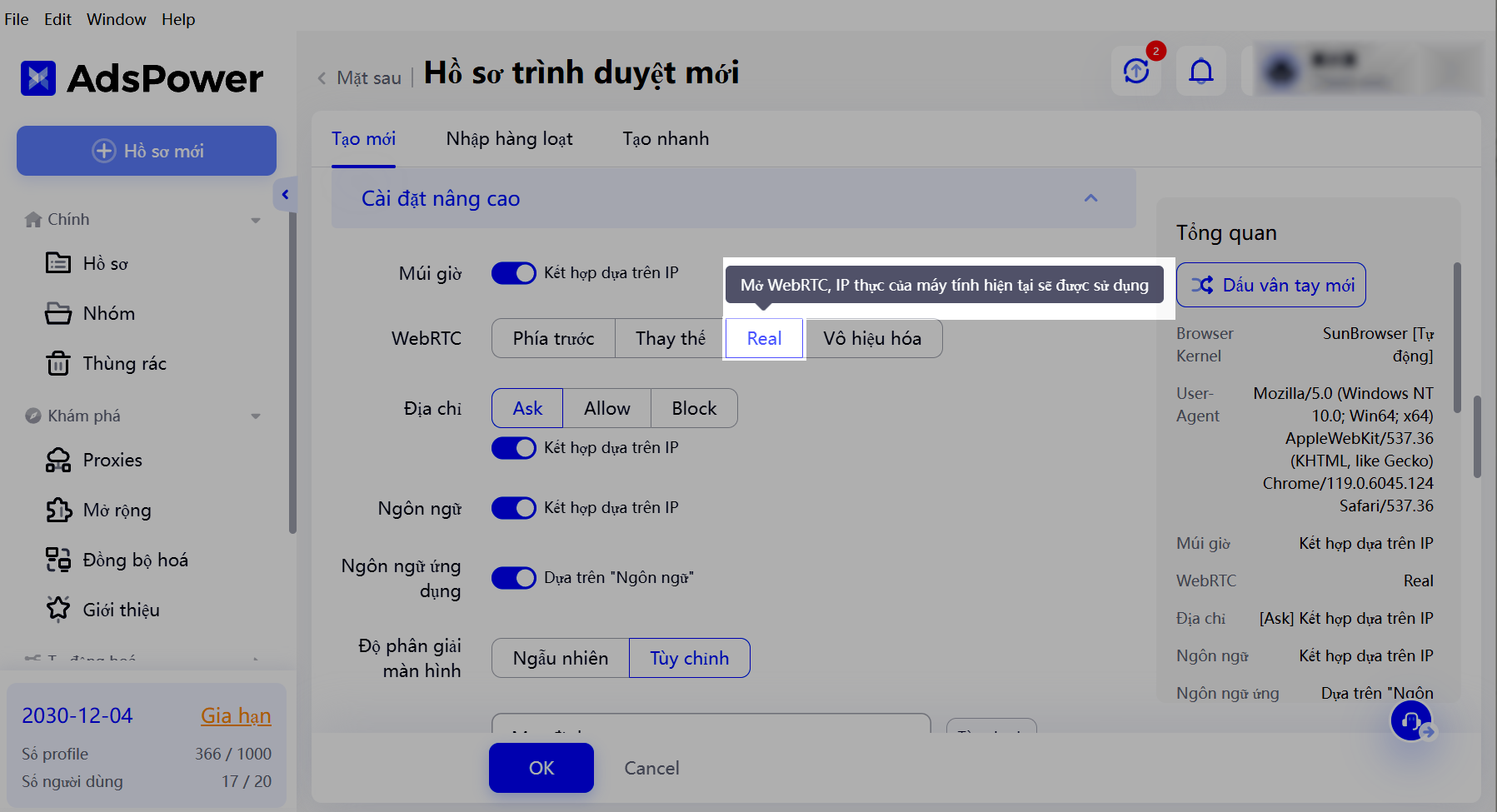
-
Tắt : WebRTC đã đóng. Trang web sẽ phát hiện rằng bạn đóng WebRTC.
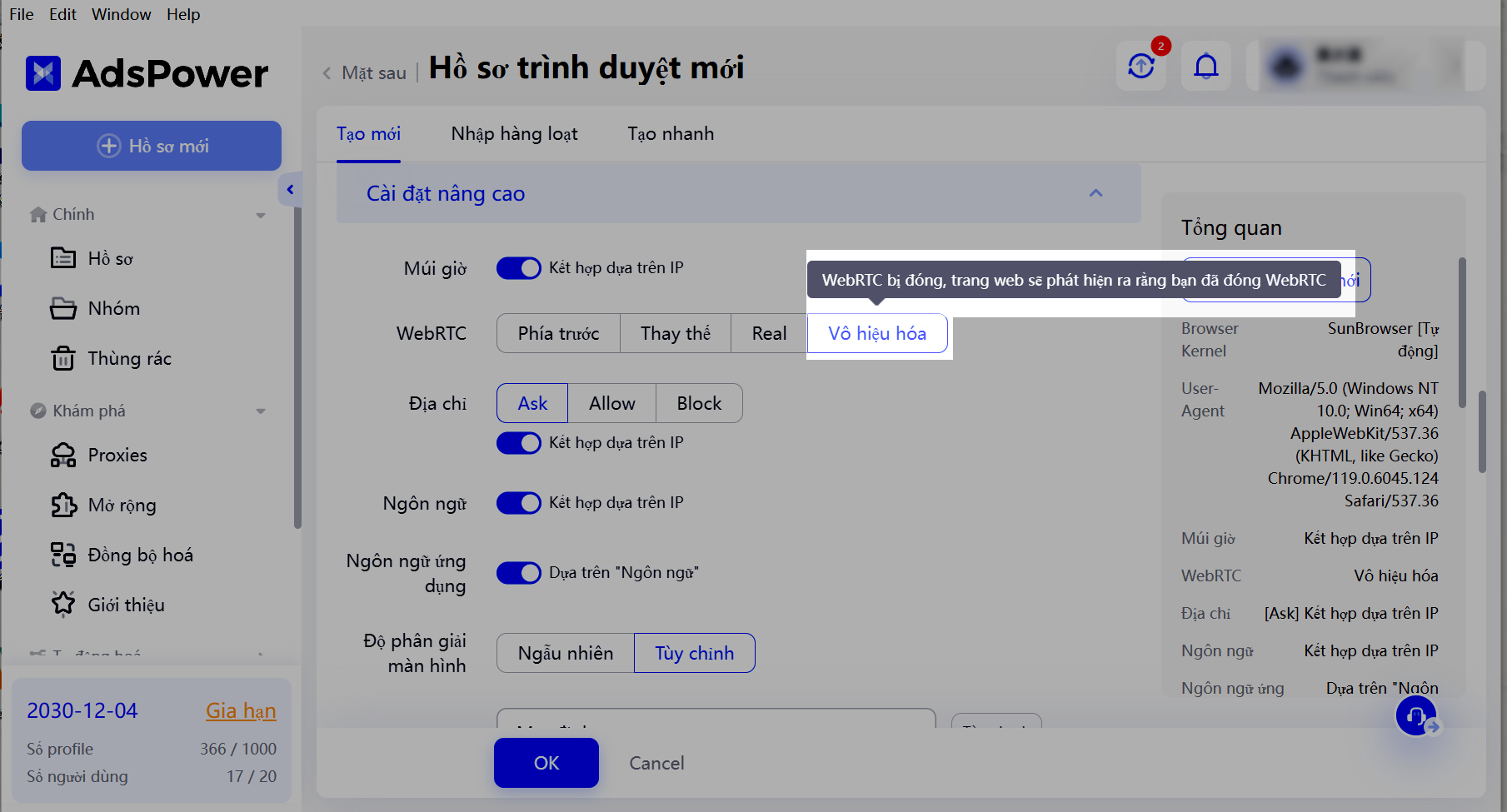
Mặt nạ WebRTC có thể đưa ra các yêu cầu chặt chẽ hơn về quyền riêng tư trong một số trường hợp bằng cách bỏ qua máy chủ proxy đối với một số dữ liệu nhất định, chẳng hạn như phương tiện. Tuy nhiên, chế độ chuyển tiếp này yêu cầu truyền dữ liệu qua máy chủ chuyển tiếp, điều này có thể làm chậm quá trình liên lạc. Tác động tốc độ tăng lên khi mặt nạ chặt chẽ hơn: Tắt > Chuyển tiếp > Thay thế > Thực.
Tìm sự cân bằng : Mức độ che giấu bạn chọn tùy thuộc vào mức độ ưu tiên của bạn. Nếu tính ẩn danh là điều tối quan trọng thì các cài đặt chặt chẽ hơn có thể đáng để bạn gặp phải sự bất tiện thường xuyên. Nhưng nếu việc truy cập trang web liền mạch là rất quan trọng thì một cú chạm nhẹ hơn có thể sẽ tốt hơn.
Phần kết luận
Đến bây giờ, bạn đã biết WebRTC hữu ích như thế nào và việc rò rỉ WebRTC phiền toái có thể khiến địa chỉ IP của bạn bị tiết lộ nhầm người như thế nào. Bạn cũng nên biết cách thực hiện kiểm tra rò rỉ WebRTC để biết liệu bạn có nguy cơ bị rò rỉ WebRTC hay không và cũng biết cách ngăn chặn chúng.
Tất cả đã nói, mặc dù có nhiều phương pháp riêng lẻ trong danh sách này để ngăn chặn rò rỉ WebRTC, nhưng tốt nhất bạn nên kết hợp hai hoặc nhiều phương pháp ngăn chặn để chắc chắn hơn. Và nếu điều đó khiến bạn cảm thấy rắc rối, chỉ cần chuyển sang sử dụng trình duyệt chống phát hiện, đặc biệt là AdsPower và bạn có thể yên tâm rằng tính ẩn danh trực tuyến của mình sẽ không bị ảnh hưởng.

Mọi người cũng đọc
- 8 lựa chọn thay thế Whoer tốt nhất năm 2025 (Công cụ kiểm tra IP chính xác và riêng tư)
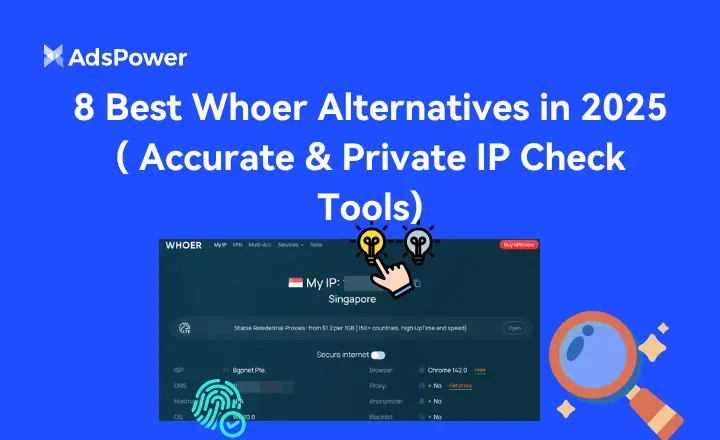
8 lựa chọn thay thế Whoer tốt nhất năm 2025 (Công cụ kiểm tra IP chính xác và riêng tư)
Bạn đang tìm kiếm một giải pháp thay thế cho Whoer.net? Khám phá danh sách 8 công cụ kiểm tra IP tốt nhất năm 2025 của chúng tôi để phân tích dấu vân tay chính xác, riêng tư và nâng cao khả năng bảo mật trực tuyến.
- WebRTC dùng để làm gì? WebRTC có làm rò rỉ địa chỉ IP của bạn không?
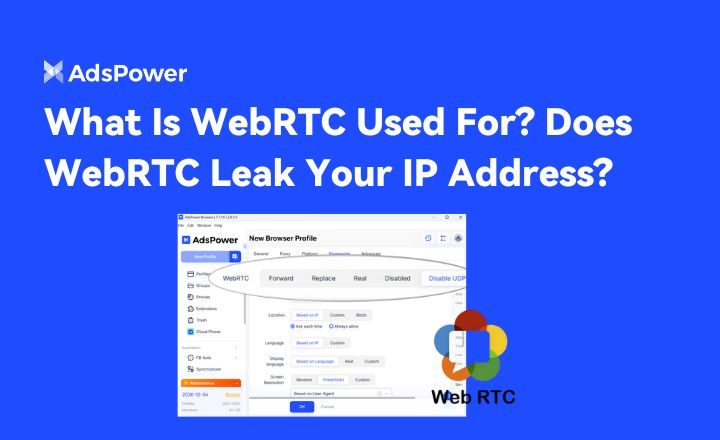
WebRTC dùng để làm gì? WebRTC có làm rò rỉ địa chỉ IP của bạn không?
Tìm hiểu WebRTC là gì, công dụng của nó, liệu nó có làm rò rỉ địa chỉ IP của bạn không và cách bảo vệ bản thân bằng các công cụ như chế độ WebRTC của AdsPower.
- IPhey là gì và cách kiểm tra dấu vân tay trình duyệt của bạn
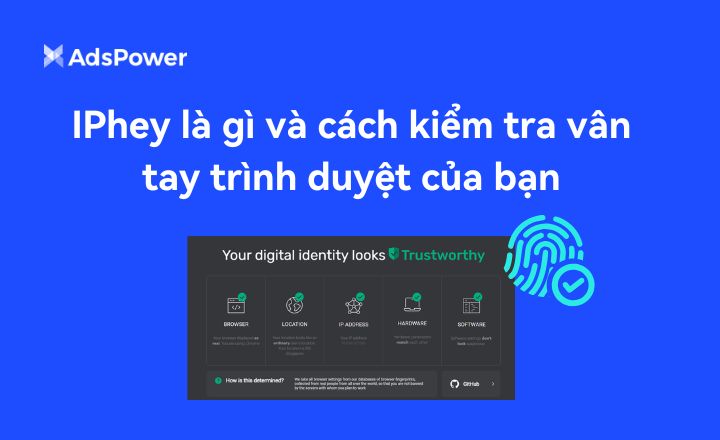
IPhey là gì và cách kiểm tra dấu vân tay trình duyệt của bạn
Khám phá Iphey là gì và thử kiểm tra dấu vân tay trình duyệt của bạn bằng công cụ kiểm tra Iphey tại đây. Sau đó, cải thiện độ sạch của dấu vân tay bằ
- Pixelscan 2025: Tính năng, Ứng dụng & Lựa chọn thay thế
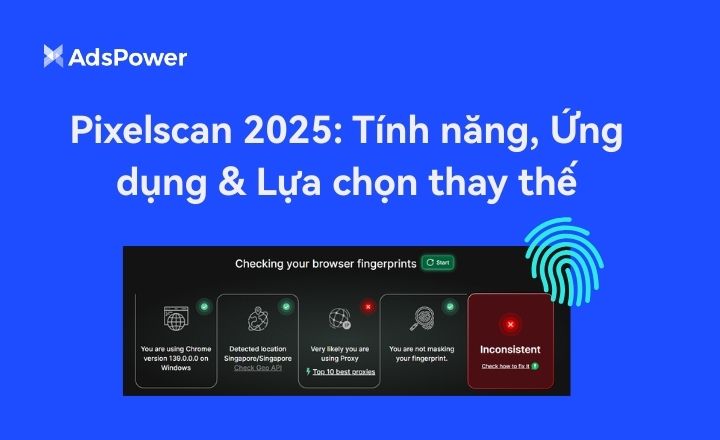
Pixelscan 2025: Tính năng, Ứng dụng & Lựa chọn thay thế
Pixelscan cho phép bạn kiểm tra IP và dấu vân tay; khám phá các lựa chọn thay thế Pixelscan tốt nhất để tăng cường bảo mật và quyền riêng tư trực tuyế
- Cách sử dụng Whoer để kiểm tra địa chỉ IP của bạn và đạt được 100% ẩn danh
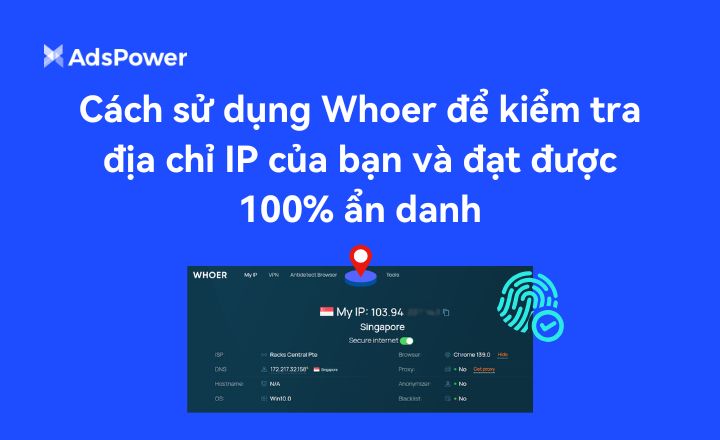
Cách sử dụng Whoer để kiểm tra địa chỉ IP của bạn và đạt được 100% ẩn danh
Tìm hiểu cách sử dụng Whoer để kiểm tra địa chỉ IP, phát hiện rò rỉ và tăng cường tính ẩn danh. Hướng dẫn từng bước, mẹo bảo mật và các lựa chọn thay